Drive CD / DVD manquant dans Windows?
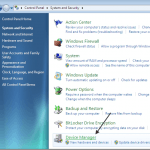
- 759
- 183
- Maxence Arnaud
J'ai récemment rencontré un problème où mon lecteur DVD sur Windows manquait dans la liste des appareils de mon ordinateur. Il était là plus tôt, mais a simplement disparu! Après avoir fait des recherches, j'ai trouvé quelques solutions qui fonctionnaient.
Malheureusement, les solutions sont différentes en fonction du système d'exploitation: XP, Vista ou Windows 7/8/10. J'essaierai d'énumérer autant de correctifs pour ce problème que possible et quel système d'exploitation il s'applique également.
Table des matièresRéinstaller
Souvent, vous pourriez voir un message comme celui-ci dans Device Manager sur votre lecteur CD / DVD:
Windows ne peut pas charger le pilote de périphérique de ce matériel. Le conducteur peut être corrompu ou manquant. (Code 39)
Vous pouvez réinstaller les pilotes pour le lecteur CD / DVD en allant à démarrer, à condamner le panneau, le système et la sécurité, le système, puis en cliquant sur le gestionnaire de périphériques.
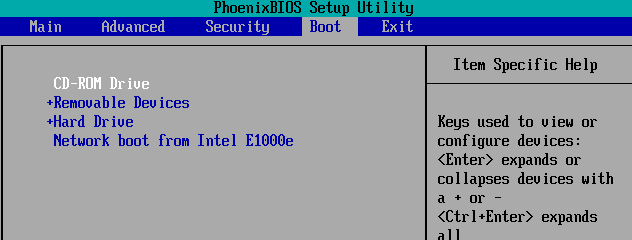
Problème des filtres supérieurs / filtres inférieurs
Si votre ordinateur Windows XP ou Windows Vista n'est pas en mesure de reconnaître le lecteur CD / DVD, vous pourriez avoir un problème classique qui n'apparaîtra probablement sur aucun ordinateur qui a les mises à jour Windows les plus récentes qui lui.
Vous devez modifier deux entrées de registre pour résoudre le problème dans Windows XP et Vista. Vous pouvez soit le faire manuellement, soit télécharger le correctif depuis Microsoft ici:
http: // support.Microsoft.com / Mats / cd_dvd_drive_problems / en-us
Si vous voulez le faire manuellement, allez à Regedit et accédez à cette entrée:
HKEY_LOCAL_MACHINE \ System \ CurrentControlset \ Control \ class \ 4d36e965-E325-11CE-BFC1-08002BE10318
Dans le volet droit, vous devriez voir Filtres supérieurs et Filtres inférieurs. Supprimer les deux puis redémarrer l'ordinateur.
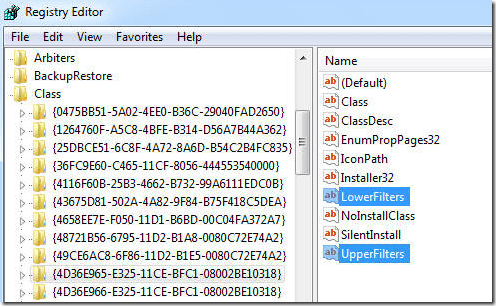
Exécuter le dépanneur matériel et les appareils
Si vous rencontrez le problème sur Windows 7, vous pouvez essayer d'exécuter le matériel et le dépanneur des appareils. Cela diagnostiquera et essaiera automatiquement de remédier au problème.
Notez que cela ne fonctionnera probablement que si vous pouvez voir le lecteur CD / DVD dans le BIOS et dans le gestionnaire de périphériques, mais tout simplement nulle part ailleurs dans Windows. Si vous ne le voyez pas dans ces deux endroits, vous avez un problème de matériel ou de connexion.
Vous pouvez exécuter le dépanneur en allant à démarrer, à contrôler le panneau puis dépanneur Dans la boîte de recherche. Cliquer sur Dépannage. Enfin, sous matériel et son, cliquez Configurer un appareil.
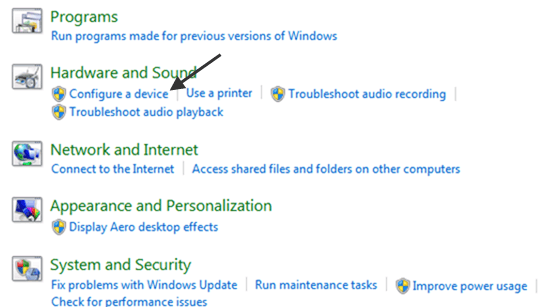
Cliquez sur Suivant et Windows détectera les problèmes et essaiera de les réparer automatiquement.
Modifier le registre
Si rien de tout cela ne fonctionne, vous pouvez essayer de modifier une clé de registre qui peut avoir été supprimé ou corrompu. Ouvrez une invite de commande administratrice et copiez et collez ce qui suit:
registre.EXE Ajouter "Hklm \ System \ CurrentControlset \ Services \ ataPi \ Controller0" / F / V enumdevice1 / t reg_dword / d 0x00000001
Redémarrez votre ordinateur et voyez si le lecteur est maintenant reconnu.
Lettre de lecteur
Vous devez également vous assurer que le lecteur a une lettre de lecteur qui lui est attribuée et que la lettre n'est pas déjà prise par un autre appareil. Lisez mon article précédent sur la façon de modifier les lettres de lecteur dans Windows pour voir si la lettre de lecteur fait que le lecteur apparaît maintenant.
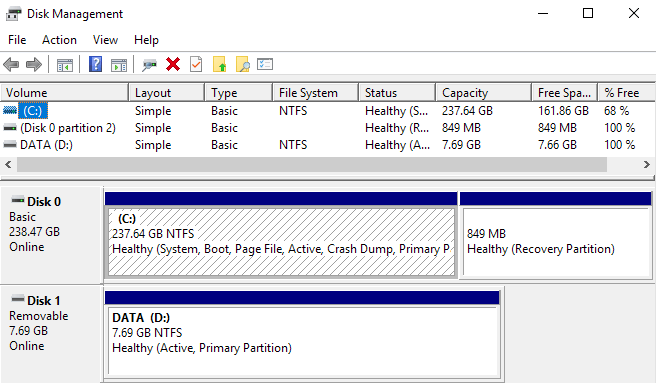
Restauration du système
Si vous avez toujours des problèmes et que votre lecteur s'affiche plus tôt, mais maintenant il est parti, vous pouvez essayer d'effectuer une restauration du système à une époque où le lecteur fonctionnait correctement.
Parfois, un nouveau logiciel est installé qui peut corrompre votre système afin qu'il ne reconnaisse plus votre lecteur CD / DVD.
Si cela ne fonctionne pas, essayez de brancher le lecteur sur un autre ordinateur et de voir si cela s'affiche là-bas. Vous pouvez déterminer rapidement s'il s'agit d'un problème avec le matériel ou avec le système d'exploitation Windows. Bonne chance!

